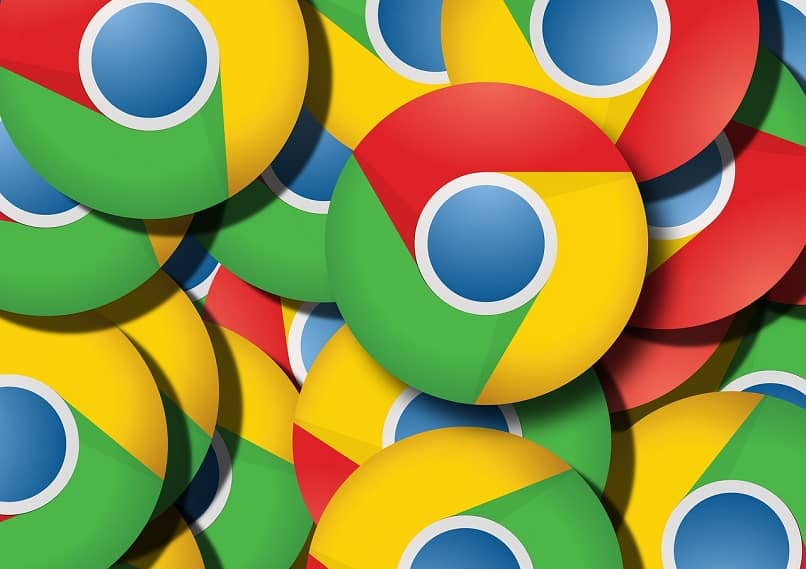
Seuraavan oppaan kautta opetamme, mitkä ovat Google Chromen piilotetut sivut ja miten ne voidaan aktivoida. Epäilemättä täältä löydät joitain vaihtoehtoja, jotka voivat olla erittäin hyödyllisiä, kuten näyttää Google Chromessa vierailtu verkko ensin osoiterivillä ja muut yhtä mielenkiintoisia.
Mitkä ovat Google Chromen piilotetut sivut ja miten ne voidaan aktivoida?
Google Chromen piilotetut sivut viittaavat joihinkin asetuksiin, joita ei ole selaimen asetuksissa. Itse asiassa kaikki nämä vaihtoehdot ne ovat piilossa ja ne ovat kokeellisia. Jotkut niistä ovat silti erittäin mielenkiintoisia ja antavat meille mahdollisuuden aktivoida hyödyllisiä vaihtoehtoja, joihin emme muuten päässeet.
- Chrome-selaimen tämän osan käyttö on erittäin helppoa, kirjoita vain ”kromi: // liput /”Paina osoiterivillä ja paina Tulla sisään. Edellä olevan tekeminen näyttää kaikki piilotetut selainvaihtoehdot.
- Jos haluat aktivoida minkä tahansa, napsauta muokkausvaihtoehtoja ja valitseKäytössä”. Muista kuitenkin, että kaikki täällä näkyvä on täysin kokeellista ja voi rikkoa selaimen vakauden.
Paremmat ominaisuudet Google Chromen piilotetuilla sivuilla
Google Chromen piilotetuilla sivuilla olevat vaihtoehdot ne ovat englanniksi, jota varten voi olla vaikeaa selata läsnä olevien ehdotusten loputtomuutta. Tästä syystä esittelemme sinulle joitain tämän piilotetun valikon merkittävimpiä vaihtoehtoja
Pakota pimeä tila verkkosisältöä varten
Se on epäilemättä yksi mielenkiintoisimmista toiminnoista Google Chromen piilotetuilla sivuilla. Jos otat tämän vaihtoehdon käyttöön, selain toimii tumma tila, mikä voi olla erittäin kätevää näkösi suojaamiseksi ja joskus jopa akun säästämiseksi, jos sinulla on laite, jossa on OLED / AMOLED-näyttö.
Tasainen vieritys
Jos huomaat, että kun siirryt alas sivua, liike on karkea eikä kovin sujuvaa, tämän vaihtoehdon aktivointi voi olla kätevää. Tämä vaihtoehto tekee vierittämisestä sivun sisällä paljon mukavampaa ja sujuvampaa. Monet ihmiset eivät kuitenkaan huomaa eroa aktivoidessaan tämän tilan.
Voimakas mainostuki
Mainosblokkerin asentaminen ei ole huono idea, joka tapauksessa sinun on tiedettävä, että Google Chromessa on oletuksena jo mainosten esto. Google Chromessa on järjestelmä, joka voi auttaa sinua estä nuo ärsyttävät mainokset.
Kummassakin tapauksessa tämä vaihtoehto menee hieman pidemmälle, koska se pyrkii auttamaan sivuilla, jotka näyttävät mainoksia tai avaavat ikkunoita syrjivällä tavalla. Jos huomaat jatkuvasti tätä ongelmaa, voit yrittää aktivoida tämän vaihtoehdon Google Chromen piilotetuilla sivuilla.
Ota Reader-tila käyttöön
Tätä vaihtoehtoa suositellaan epäilemättä ihmisille, jotka lukevat sisältöä jatkuvasti tietokoneen kautta. Kuten tämän vaihtoehdon nimi osoittaa, se on tila lukemiseen jonka voit aktivoida Google Chromen piilotettujen sivujen kautta.

Tällä tavalla pienennä sivujen tekstialuetta Tarkoituksena on, että sinun ei pitäisi liikuttaa päätäsi liikaa ja älä väsy lukemisen aikana.
Ota Lazy Image Loading käyttöön
Yleensä Google Chrome lataa sivut kokonaisuudessaan, mutta emme aina näe kaikkea siihen tallennettua sisältöä. Täällä syntyy tämä vaihtoehto, jolla kaikkea sisältöä ei ladata, ja vain se ladataan kuvia, jotka näet kun menet alas sivua.
Ota LiteVideos käyttöön
Viime vuosina Internetin nopeus on kasvanut räjähdysmäisesti, mutta jos olet yksi vähemmän onnekkaista, toisin sanoen niistä, joilla on hidas yhteys, tämä vaihtoehto voisi olla kätevä.
Tämän vaihtoehdon ottaminen käyttöön Google Chromen piilotetuilla sivuilla saa selaimen ilmoittamaan verkkosivustolle, että Internet-nopeutesi ei ole kovin hyvä ja lataa videot peruslaadulla.
Toisaalta kaikkien edellä mainittujen lisäksi voimme käyttää myös muita vaihtoehtoja, kuten estää verkkosivujen latautumista yksin. Epäilemättä tämä valikko tarjoaa meille erittäin mielenkiintoisia vaihtoehtoja kaikenlaisiin käyttötarkoituksiin.